最近Win10系统之家用户在设置行的软件或网络创建宽带连接后,发现桌面还是没有宽带连接图标的问题,那么如何将宽带连接图标放到win10桌面呢?方法很简单,操作步骤如下。解决方法
最近Win10系统之家用户在设置行的软件或网络创建宽带连接后,发现桌面还是没有宽带连接图标的问题,那么如何将宽带连接图标放到win10桌面呢?方法很简单,操作步骤如下。
解决方法:
1.在win10桌面右下角任务栏通知区域中找到网络连接图标,并鼠标右键在先选中点击打开网络和共享中心选项;

2.弹出网络和共享中心窗口后,在界面左侧选择更改适配器设置选项;
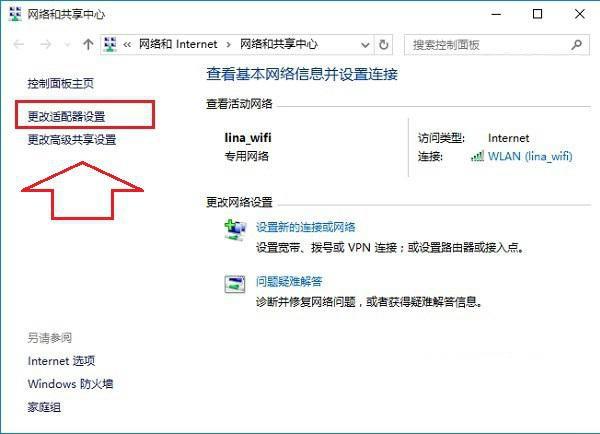
3.打开网络连接界面后在窗口中找到网络连接选项,并在该图标上鼠标右键菜单中选择创建快捷方式选项;

4.最后会出现要把快捷方式在桌面上提示窗口,点击是按钮;
5.创建成功后返回系统桌面,你会发现宽带连接图标已经在桌面上了。
创建宽带连接后系统桌面没有该图标,我们可以按照教程的方式来添加快捷方式,在桌面添加宽带连接图标对我们连接网络也更加快捷方便。
【文章原创作者:阿里云代理 http://www.558idc.com/aliyun.html 复制请保留原URL】